Sabit diske erişim nasıl geri kazanılır, sabit disk açılamaması hatası nasıl düzeltilir

Bu yazımızda, sabit diskiniz bozulduğunda ona nasıl yeniden erişebileceğinizi anlatacağız. Haydi gelin birlikte izleyelim!
Yeni Windows 11, ağırlıklı olarak Grafik Kullanıcı Arayüzünün, yani GUI'nin görünüm yönüne odaklanır. Bir bilgisayarın ilk izlenimi, Masaüstü Duvar Kağıdından büyük ölçüde etkilenir. Bu nedenle, Windows 11, yeni kullanıcıların kafasını karıştırabilecek çeşitli değişiklikler yaptı. Bu yazıda, Windows 11'de duvar kağıdının nasıl değiştirileceğinin farklı yollarını keşfedeceğiz. Ayrıca, Windows 11'de masaüstü arka planının nasıl değiştirileceğini ve duvar kağıtlarının ve renklerin nasıl özelleştirileceğini açıkladık. Bunlardan bazıları tanıdık gelse de, diğerleri tamamen yenidir. Hadi başlayalım!

İçindekiler
Ayarlar uygulaması, bilgisayarınızda yapabileceğiniz tüm özelleştirmelerin ve değişikliklerin merkezidir. Duvar kağıdını değiştirmek de bunun bir parçası. Windows Ayarları aracılığıyla Windows 11'de duvar kağıdını nasıl değiştireceğiniz aşağıda açıklanmıştır:
1. Ara simgesine tıklayın ve Ayarlar yazın . Ardından, gösterildiği gibi Aç'a tıklayın .

2. Sol bölmede Kişiselleştirme'ye tıklayın ve aşağıda vurgulandığı gibi Arka Plan seçeneğini seçin .

3. Şimdi, Fotoğraflara göz at'a tıklayın .
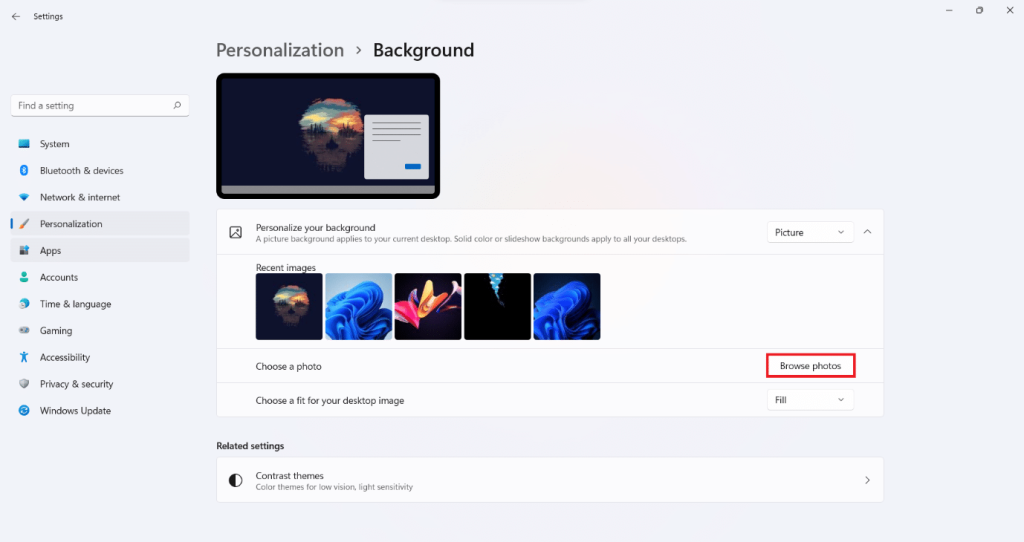
4. Masaüstü arka planı olarak ayarlamak istediğiniz duvar kağıdını bulmak için dosya depolama alanınıza göz atın . Dosyayı seçin ve aşağıda gösterildiği gibi Resim seç üzerine tıklayın .

Alternatif olarak, dosya dizininizde gezinirken duvar kağıdını aşağıdaki gibi ayarlayabilirsiniz:
1. Dosya Gezgini'ni açmak için Windows + E tuşlarına aynı anda basın .
2. Masaüstü arka planı olarak ayarlamak istediğiniz Görüntüyü bulmak için dizinlere göz atın .
3. Şimdi, görüntü dosyasına sağ tıklayın ve Masaüstü arka planı olarak ayarla seçeneğini seçin.

Ayrıca Okuyun: [ÇÖZÜLDÜ] Windows 10 Dosya Gezgini Çöküyor
Windows 11, muhtemelen ihtiyaç duyabileceğiniz tüm yeni duvar kağıtları ve temalarla önceden donatılmış olarak gelir. Windows 11'de masaüstü duvar kağıdını Dosya Gezgini aracılığıyla nasıl değiştireceğiniz aşağıda açıklanmıştır:
1. Daha önce olduğu gibi Dosya Gezgini'ni açmak için Windows + E tuşlarına birlikte basın .
2. Adres çubuğuna yazın X: \ Windows \ Web ve basın Enter tuşuna .
Not: Burada X , Windows 11'in kurulu olduğu birincil sürücüyü temsil eder .
3. Verilen listeden bir duvar kağıdı kategorisi seçin ve istediğiniz duvar kağıdını seçin .
Not: 4 duvar kağıdı klasörü kategorisi vardır: 4K, Ekran, dokunmatik klavye ve duvar kağıdı. Ayrıca Wallpaper klasöründe Captured Motion, Flow, Glow, Sunrise, Windows gibi alt kategoriler bulunur .
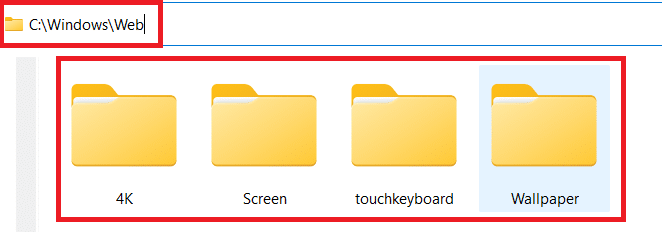
4. Son olarak, g��rüntü dosyasına sağ tıklayın ve Masaüstü arka planı olarak ayarla seçeneğini seçin.

Photo Viewer'ı kullanarak fotoğraflarınıza bakarken mükemmel bir duvar kağıdı mı buldunuz? Bunu masaüstü arka planı olarak nasıl ayarlayacağınız aşağıda açıklanmıştır:
1. Fotoğraf Görüntüleyici'yi kullanarak kaydedilen görüntülere göz atın .
2. Ardından, üst çubuktan üç noktalı simgeye tıklayın .
3. Burada, aşağıda gösterildiği gibi Ayarla > Arka plan olarak ayarla seçeneğini seçin .

Ayrıca Okuyun: Günlük Bing Görüntüsünü Windows 10'da Duvar Kağıdı Olarak Ayarlayın
İnternet, bir sonraki masaüstü arka planınız için mükemmel bir yerdir. Bir sonraki masaüstü arka planınız için mükemmel bir görüntüyle karşılaşırsanız, aşağıdaki adımları kullanarak onu masaüstü duvar kağıdınız olarak ayarlayabilirsiniz:
1. Google Chrome gibi bir web tarayıcısı başlatın ve istediğiniz görseli arayın .
2. Beğendiğiniz Görüntüye sağ tıklayın ve gösterildiği gibi Görüntüyü Masaüstü arka planı olarak ayarla… seçeneğini seçin .

Artık Windows 11'de masaüstü arka planını nasıl değiştireceğinizi bildiğinize göre, onu özelleştirmek için verilen yöntemleri izleyin.
Masaüstü arka planınız olarak düz bir renk ayarlamak, bilgisayarınıza minimalist bir görünüm kazandırmanın birçok yolundan biridir.
1. Arama sonuçlarından gösterildiği gibi Ayarlar'ı başlatın .

2. Aşağıda gösterildiği gibi Kişiselleştirme > Arka Plan öğesine tıklayın .

3. Katı c enk gelen kişiselleştirin arka plan açılır listesi.
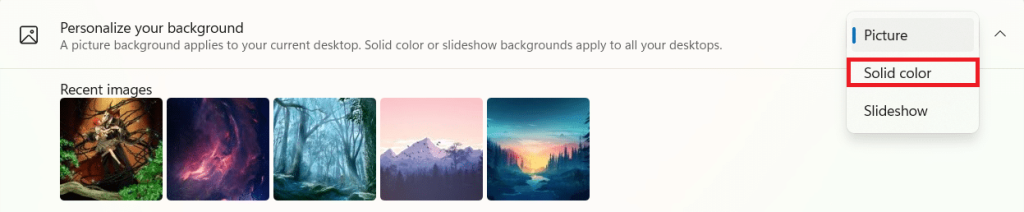
4A. Arka plan renginizi seçin bölümünde verilen renk seçeneklerinden istediğiniz rengi seçin .
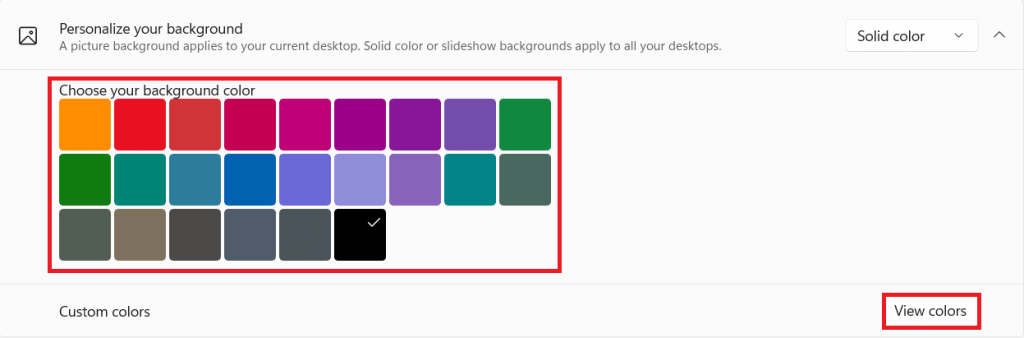
4B. Alternatif olarak, bunun yerine özel bir renk seçmek için Renkleri görüntüle'ye tıklayın .
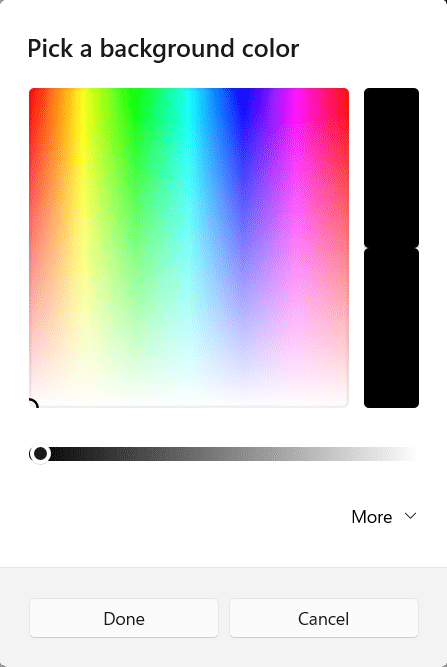
Ayrıca Okuyun: Windows 10'da Siyah Masaüstü Arka Planını Düzeltin
Ailenizin veya arkadaşlarınızın veya tatilinizin en sevdiğiniz fotoğraflarından oluşan bir slayt gösterisi de ayarlayabilirsiniz. Slayt gösterisini arka plan olarak ayarlayarak Windows 11'de duvar kağıdını nasıl değiştireceğiniz aşağıda açıklanmıştır:
1. Önceki yöntemde anlatıldığı gibi Ayarlar > Kişiselleştir > Arka Plan'a gidin.
2. Bu kez, seçim Slayt içinde kişiselleştirin arka plan aşağıda gösterildiği gibi, açılan menüden.
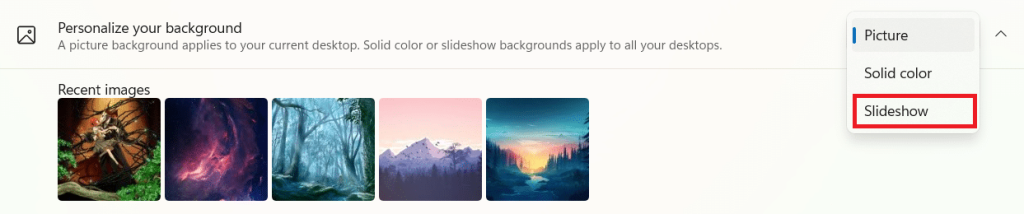
3. Slayt gösterisi için bir resim albümü seçin seçeneğinde Gözat düğmesine tıklayın.
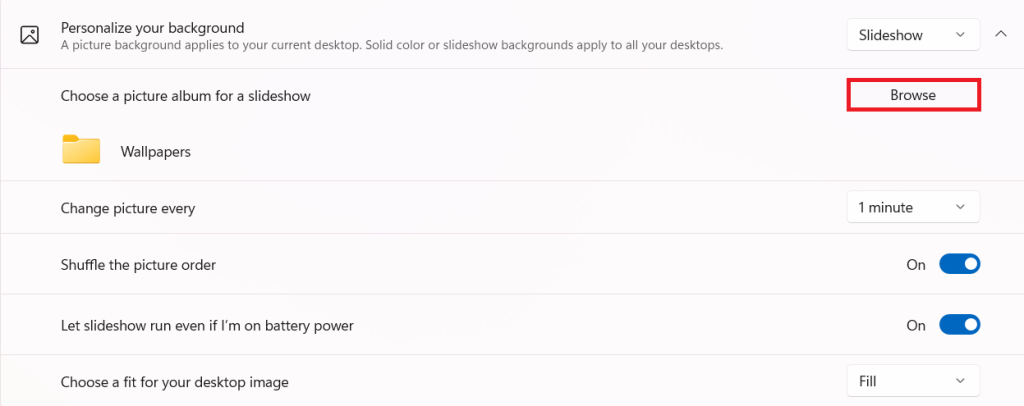
4. Dizinlere göz atın ve İstediğiniz klasörünüzü seçin . Ardından, gösterildiği gibi bu klasörü seç'e tıklayın .
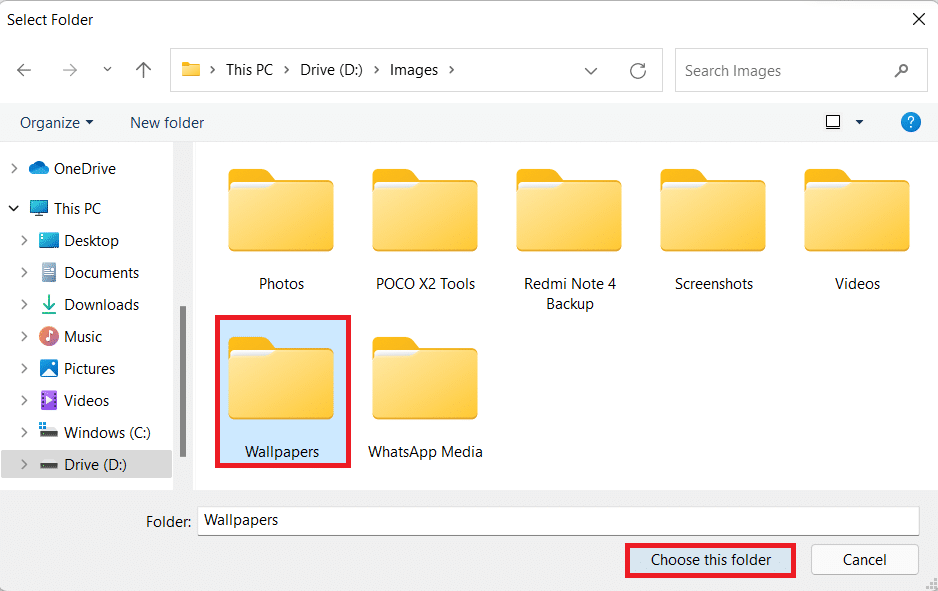
5. Slayt gösterisini verilen seçeneklerden özelleştirebilirsiniz:
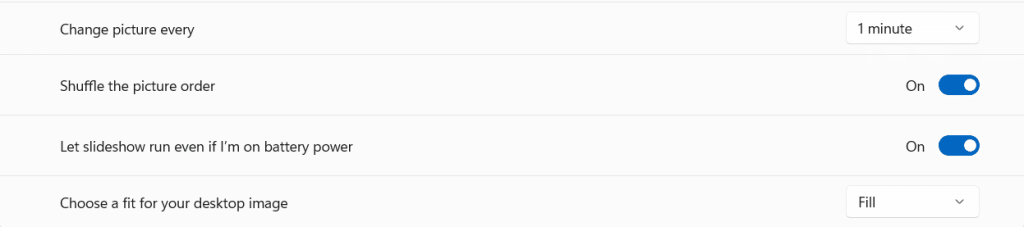
Tavsiye edilen:
Bu makaleyi ilginç bulduğunuzu ve Windows 11'de Masaüstü Duvar Kağıdını veya Arka Planı nasıl değiştireceğinizi öğrenebildiğinizi umarız . Hangi yöntemi en iyi bulduğunuzu bize bildirin. Önerilerinizi ve sorularınızı aşağıdaki yorum bölümünden iletebilirsiniz. Daha sonra hangi konuyu keşfetmemizi istediğinizi bilmek isteriz.
Bu yazımızda, sabit diskiniz bozulduğunda ona nasıl yeniden erişebileceğinizi anlatacağız. Haydi gelin birlikte izleyelim!
İlk bakışta AirPods, diğer gerçek kablosuz kulaklıklara benziyor. Ancak birkaç az bilinen özelliği keşfedilince her şey değişti.
Apple, yepyeni buzlu cam tasarımı, daha akıllı deneyimler ve bilindik uygulamalarda iyileştirmeler içeren büyük bir güncelleme olan iOS 26'yı tanıttı.
Öğrencilerin çalışmaları için belirli bir dizüstü bilgisayara ihtiyaçları vardır. Bu dizüstü bilgisayar, seçtikleri bölümde iyi performans gösterecek kadar güçlü olmasının yanı sıra, tüm gün yanınızda taşıyabileceğiniz kadar kompakt ve hafif olmalıdır.
Windows 10'a yazıcı eklemek basittir, ancak kablolu cihazlar için süreç kablosuz cihazlardan farklı olacaktır.
Bildiğiniz gibi RAM, bir bilgisayarda çok önemli bir donanım parçasıdır; verileri işlemek için bellek görevi görür ve bir dizüstü bilgisayarın veya masaüstü bilgisayarın hızını belirleyen faktördür. Aşağıdaki makalede, WebTech360, Windows'ta yazılım kullanarak RAM hatalarını kontrol etmenin bazı yollarını anlatacaktır.
Akıllı televizyonlar gerçekten dünyayı kasıp kavurdu. Teknolojinin sunduğu pek çok harika özellik ve internet bağlantısı, televizyon izleme şeklimizi değiştirdi.
Buzdolapları evlerde sıkça kullanılan cihazlardır. Buzdolapları genellikle 2 bölmeden oluşur, soğutucu bölme geniştir ve kullanıcı her açtığında otomatik olarak yanan bir ışığa sahiptir, dondurucu bölme ise dardır ve hiç ışığı yoktur.
Wi-Fi ağları, yönlendiriciler, bant genişliği ve parazitlerin yanı sıra birçok faktörden etkilenir; ancak ağınızı güçlendirmenin bazı akıllı yolları vardır.
Telefonunuzda kararlı iOS 16'ya geri dönmek istiyorsanız, iOS 17'yi kaldırma ve iOS 17'den 16'ya geri dönme konusunda temel kılavuzu burada bulabilirsiniz.
Yoğurt harika bir besindir. Her gün yoğurt yemek faydalı mıdır? Her gün yoğurt yediğinizde vücudunuzda nasıl değişiklikler olur? Hadi birlikte öğrenelim!
Bu yazıda en besleyici pirinç türleri ve seçtiğiniz pirincin sağlık yararlarından nasıl en iyi şekilde yararlanabileceğiniz ele alınıyor.
Uyku düzeninizi ve uyku vakti rutininizi oluşturmak, çalar saatinizi değiştirmek ve beslenmenizi buna göre ayarlamak, daha iyi uyumanıza ve sabahları zamanında uyanmanıza yardımcı olabilecek önlemlerden birkaçıdır.
Kiralayın Lütfen! Landlord Sim, iOS ve Android'de oynanabilen bir simülasyon mobil oyunudur. Bir apartman kompleksinin ev sahibi olarak oynayacak ve dairenizin içini iyileştirme ve kiracılar için hazır hale getirme amacıyla bir daireyi kiralamaya başlayacaksınız.
Bathroom Tower Defense Roblox oyun kodunu alın ve heyecan verici ödüller için kullanın. Daha yüksek hasara sahip kuleleri yükseltmenize veya kilidini açmanıza yardımcı olacaklar.













